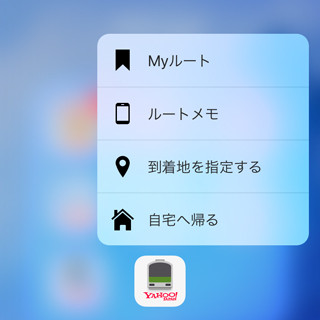iPhoneが成功した理由のひとつには、指先で画面を触れることで操作する「タッチパネル」の活用が挙げられます。確かに、マウスやトラックパッドでカーソルを動かすより直感的で、パソコンに不慣れな人にも理解しやすいユーザインターフェイスになります。
そのタッチパネルの進化形が、指先で押す力加減も判定できる「3D Touch」です。バックライトに組み込まれた容量性圧力センサーの層が、ごくわずかな静電容量の変化を測定することで、どの程度の圧力がくわわっているかを知り操作に反映させるのです。iPhone 6s/6s Plusから採用され、以降登場したiPhoneの操作性に大きな影響を与えています。
文章の範囲指定という、あまり関係なさそうな部分にも3D Touchが生かされています。以前のiOSでは、始点を決めたうえでメニューバーを表示し、そこで「選択」をタップしたうえでドラッグを開始する……という手順を踏んだものですが、3D Touch登場以降はメニューバーを操作せず指先だけで範囲指定することが可能になりました。
まず、対象の文書でキーボードを表示し、適当な位置を押し込みます。するとキートップが消え、指先の移動にあわせてカーソルが移動するようになるはずです。この状態から指を離さず、さらに画面を押し込みましょう。カーソルが範囲選択モードに変わるので、あとは指先を上下左右に動かして範囲を決めればOKです。
ただし、3D Touchによる圧力判定はややシビアなため、最初のうちは思うように範囲選択モードへ切り替えることができないかもしれません。そんなときは、画面を思い切り押し込んでみましょう。指先で押す程度で画面が破損することはないため、心配は無用です。